यह लेख आपको दिखाएगा कि आप अपने रास्पबेरी पाई को वर्चुअल प्राइवेट नेटवर्क में कैसे बदल सकते हैं Hamachi .
हमाची का उपयोग करके रास्पबेरी पाई को वर्चुअल प्राइवेट नेटवर्क में बदलें
Hamachi किसी कॉन्फ़िगरेशन सेटिंग्स की आवश्यकता नहीं है और इसे निम्नलिखित चरणों से रास्पबेरी पाई पर स्थापित किया जा सकता है:
चरण 1: रास्पबेरी पाई पर हमाची देब पैकेज डाउनलोड करें
सबसे पहले डाउनलोड करें Hamachi deb पैकेज आधिकारिक से वेबसाइट का उपयोग wget आज्ञा:
$ wget https: // vpn.net / संस्थापक / लोगमें-हमाची_2.1.0.203- 1 _armhf.deb
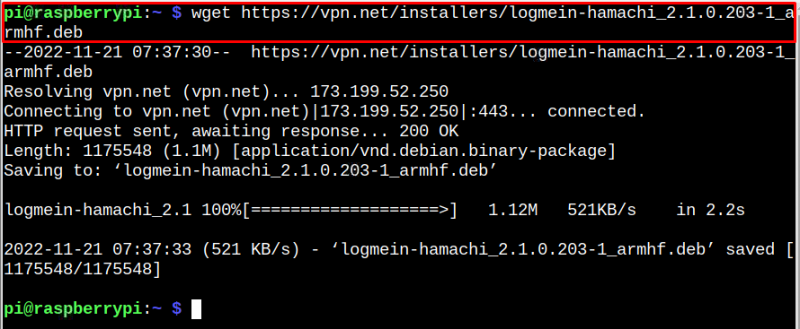
चरण 2: रास्पबेरी पाई पर हमाची देब पैकेज स्थापित करें
स्थापित करने के लिए Hamachi deb पैकेज को रास्पबेरी पाई पर स्थापित करने के लिए, निम्नलिखित का उपयोग करें उपयुक्त आज्ञा:
$ सुडो उपयुक्त इंस्टॉल . / लोगमें-हमाची_2.1.0.203- 1 _armhf.deb
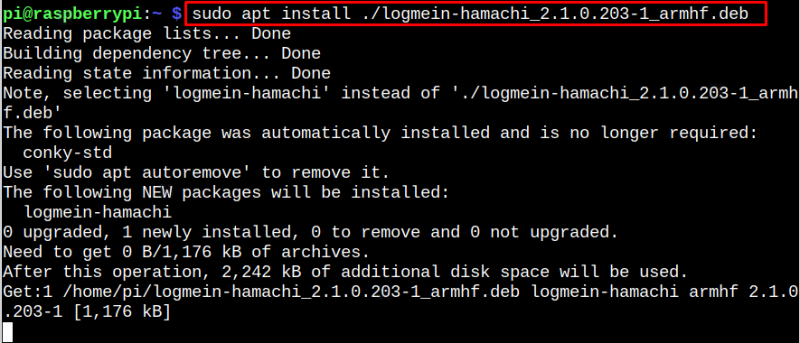
चरण 3: हमाची स्थापना की पुष्टि करें
सुनिश्चित करने के लिए Hamachi सफलतापूर्वक स्थापित है, आप निम्न चला सकते हैं 'संस्करण' आज्ञा:
$ Hamachi --संस्करण
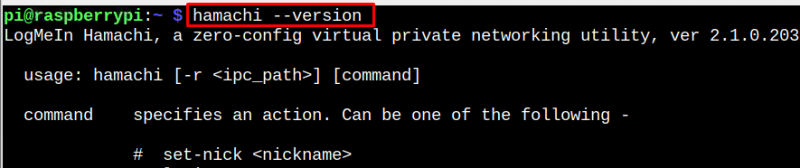
चरण 4: हमाची में स्वचालित रूप से लॉगिन करें
स्वचालित रूप से लॉग इन करने के लिए Hamachi रास्पबेरी पीआई पर, निम्न आदेश का प्रयोग करें:
$ सुडो Hamachi लॉग इन करें 
प्राप्त होने तक प्रतीक्षा करें 'ठीक है' संदेश जो सुनिश्चित करता है कि आपने सफलतापूर्वक लॉग इन कर लिया है Hamachi रास्पबेरी पाई सिस्टम पर।
चरण 5: हमाची का उपयोग करके रास्पबेरी पाई पर एक निजी नेटवर्क बनाएं
अपना पहला वर्चुअल प्राइवेट नेटवर्क बनाना शुरू करने के लिए, नीचे दिए गए सिंटैक्स का पालन करें:
$ सुडो हमाची बनाएँ < नेटवर्क का नाम > < पासवर्ड >टिप्पणी: बदलने के <नेटवर्क_नाम> अपनी पसंद के नाम के साथ, जबकि पासवर्ड सेक्शन में अपना खुद का पासवर्ड लिखें।

यह आपके रास्पबेरी पाई सिस्टम पर एक वर्चुअल प्राइवेट नेटवर्क बनाएगा। के माध्यम से बनाए गए अपने नेटवर्क आईपी को देखने के लिए Hamachi , आप उपयोग कर सकते हैं 'होस्टनाम -मैं' आज्ञा:

हाइलाइट किया गया IP पता IP के माध्यम से बनाया गया है Hamachi और आप डिवाइस को दूरस्थ रूप से एक्सेस करने के लिए इस आईपी पते का उपयोग कर सकते हैं।
अपने वर्चुअल प्राइवेट नेटवर्क में डिवाइस जोड़ें
अपने वर्चुअल प्राइवेट नेटवर्क में एक और सिस्टम जोड़ने के लिए, आपको इसे इंस्टॉल करना होगा Hamachi सिस्टम पर आवेदन। मेरे मामले में, मैं अपने लैपटॉप को रास्पबेरी पाई के नेटवर्क में जोड़ रहा हूं और इस कारण से मुझे इंस्टॉल करना होगा Hamachi इसके माध्यम से विंडोज के लिए वेबसाइट।

दबाएं 'शक्ति' सक्षम या चालू करने के लिए बटन Hamachi .
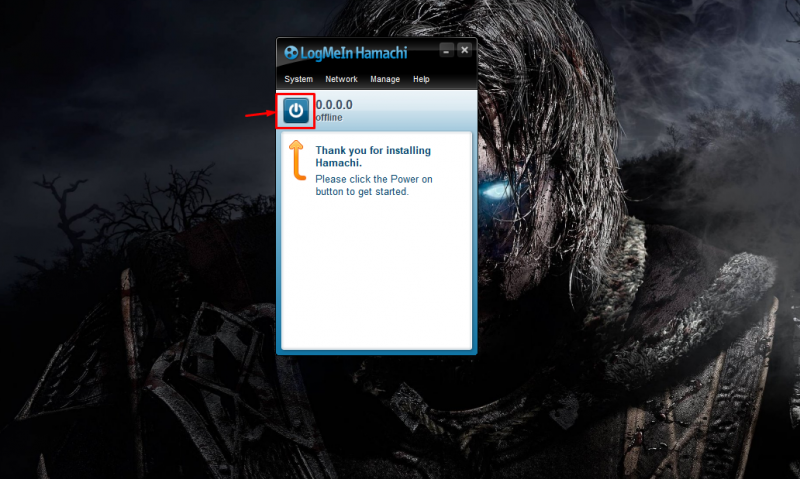
के लिए साइन अप करो Hamachi या यदि आपके पास खाता है तो लॉग इन करें।
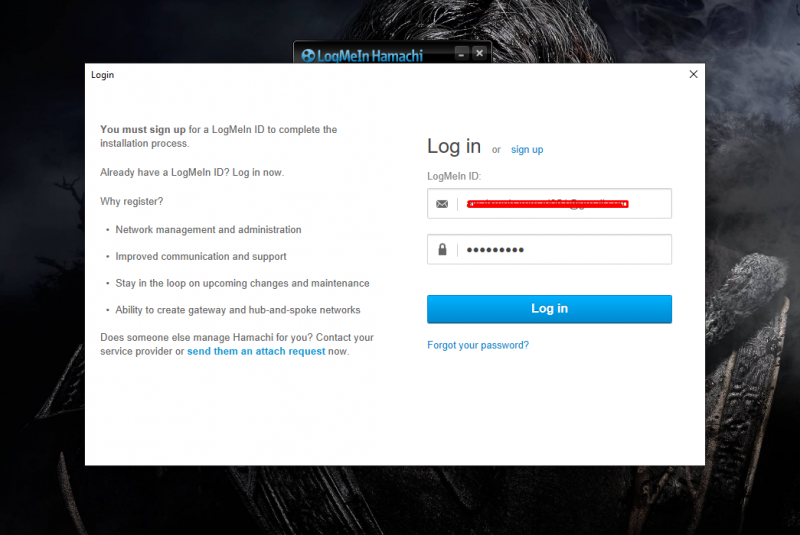
पर क्लिक करें 'एक मौजूदा नेटवर्क में शामिल हों' विकल्प।
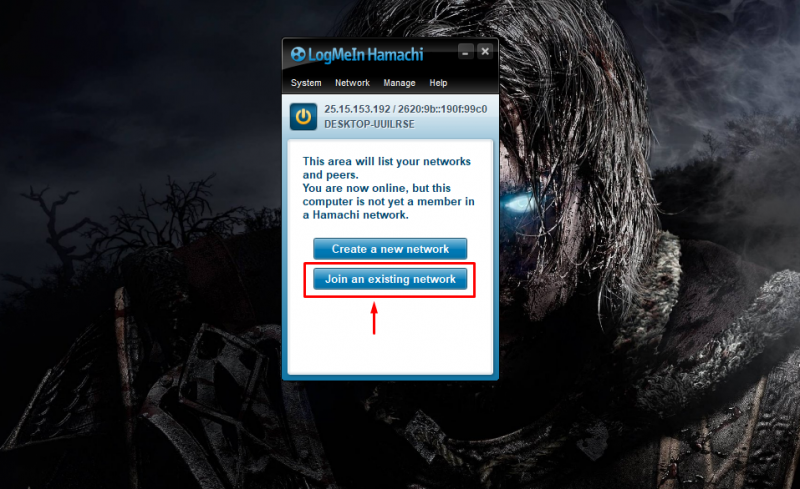
अपना रास्पबेरी पाई नेटवर्क आईडी और पासवर्ड लिखें जिसमें आपने बनाया है चरण 5 और पर क्लिक करें 'जोड़ना' लॉग इन करने के लिए बटन।
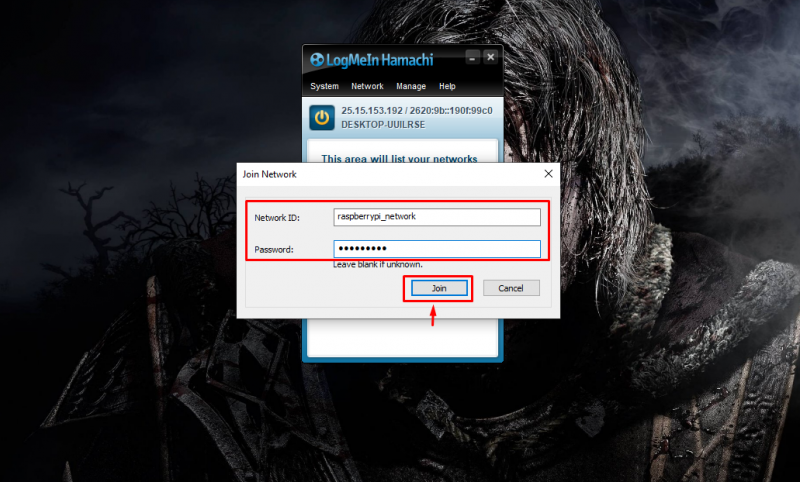
यह दूसरे सिस्टम को Raspberry Pi नेटवर्क में जोड़ता है।
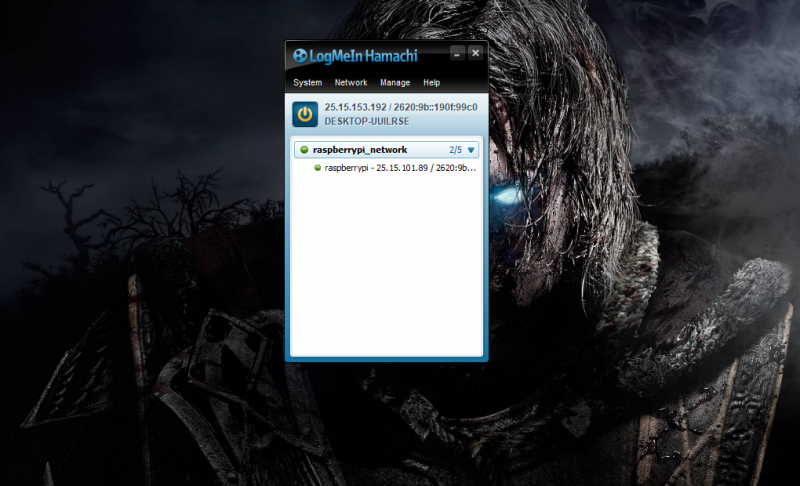
इस तरह, आप अपने निजी नेटवर्क में कई नेटवर्क जोड़ सकते हैं और अपनी असली पहचान छुपाना शुरू कर सकते हैं।
निष्कर्ष
Hamachi एक ऐसा प्लेटफ़ॉर्म है जो Raspberry Pi उपयोगकर्ताओं को वर्चुअल प्राइवेट नेटवर्क बनाने और डिवाइस की वास्तविक पहचान को छिपाने की अनुमति देता है। आप इस टूल को डेबियन पैकेज से इंस्टॉल कर सकते हैं और इंस्टॉलेशन के बाद, आप स्वचालित रूप से लॉग इन कर सकते हैं Hamachi , वर्चुअल नेटवर्क बनाएं और अपने नेटवर्क की सुरक्षा के लिए पासवर्ड सेट करें। बाद में, आप अपने नेटवर्क में अन्य उपकरणों को जोड़ने के लिए वर्चुअल नेटवर्क के क्रेडेंशियल्स का उपयोग कर सकते हैं।